Hostwinds Tutoriels
Résultats de recherche pour:
Table des matières
Guide des paramètres DNS personnalisés dans le panneau Web CentOS
Mots clés: CentOS Web Panel
Centos Web Panel (CWP) propose deux méthodes différentes de gérer DNS dans ses paramètres.L'option la plus facile est fadns, mais l'utilisation de freedns repose sur DNS géré de manière externe.Bien que cela ne soit pas nécessairement mauvais, certains souhaitent peut-être permettre au serveur CWP de gérer directement DNS.Dans ce guide, nous discuterons des paramètres DNS personnalisés du panneau Web Centos.
Ce guide couvre un processus de configuration avancée et nécessite au moins un petit degré de compréhension du DNS et de la façon dont cela fonctionne.
Prérequis pour DNS personnalisé
Ce guide va assumer les conditions préalables suivantes comme ayant été complétée:
- Le panneau Web Centos installé et la configuration de base complète.
- Les serveurs de noms privés: pour les domaines enregistrés avec Hostwinds, veuillez nous indiquer si vous avez besoin d'aide via Live Chat.
- Nom d'hôte défini sur un nom de domaine FQDN (nom de domaine entièrement qualifié, cela peut utiliser un domaine que vous envisagez de configurer dans votre DNS après)
- Ensemble d'enregistrements RDNS (si vous prévoyez d'utiliser un e-mail avec cette configuration).Utilisez le Gérer les IPS option de la contrôle du cloud Portal pour définir vos RDN IP primaires.
Activation de vos serveurs de noms privés
La première étape vers n'importe quelle création d'hôte de nomsterver permet d'activer l'application de serveur de noms.Heureusement, le CWP en place pour nous.Cette section couvrira la mise en œuvre des serveurs de noms privés que nous avons installés avant de commencer.
Étape 1: À partir du tableau de bord du panneau Web CENTOS, cliquez sur le Fonctions DNS Dropdown, alors Modifier les serveurs IPS


Cela vous amènera à la Modifier les serveurs de noms page.Les serveurs de noms par défaut du panneau Web Centos seront répertoriés avec des adresses IP définies sur:
127.0.0.1
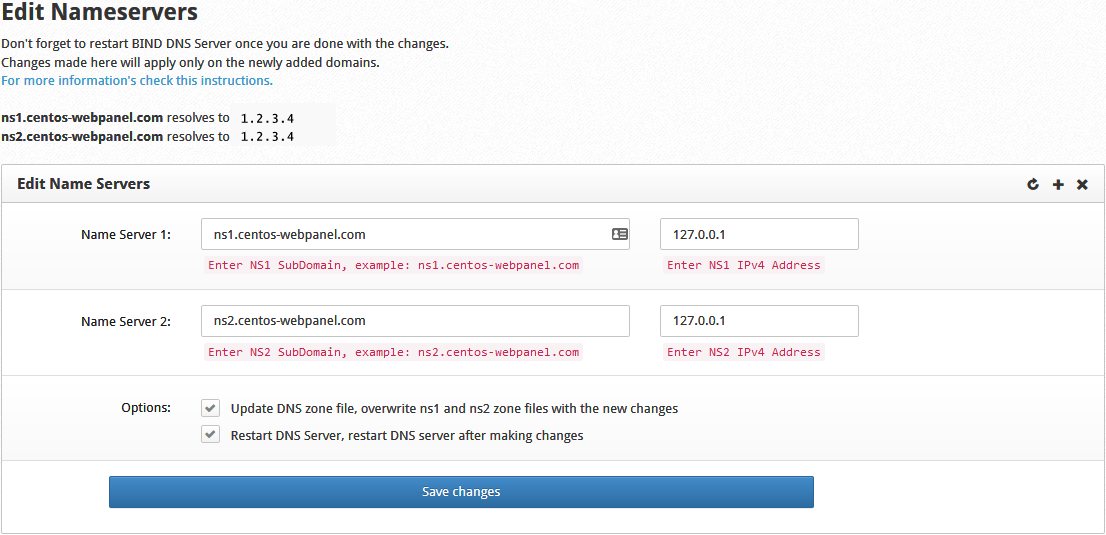
Étape 3: Modifiez les serveurs de noms ici aux serveurs de noms privés que vous avez créés avec votre registraire de nom de domaine.Ajoutez ensuite l'adresse IP de votre VPS HostWinds dans les deux zones d'adresse IP.Enfin, cliquez sur Sauvegarder les modifications pour finaliser ces serveurs de noms.Laisser les deux cases à cocher vérifiées permettra à la zone DNS et au serveur d'effectuer les tâches nécessaires pour activer les modifications.
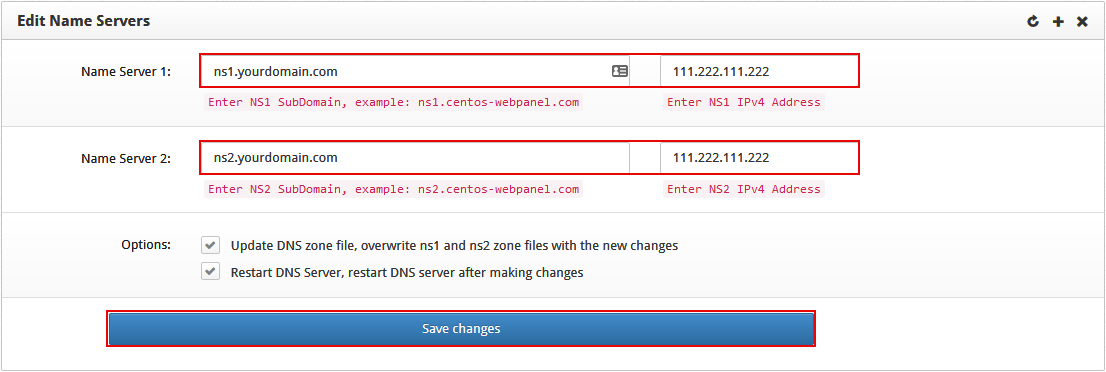
Lorsque vous enregistrez les modifications, un message de réussite apparaîtra.Ensuite, en supposant que vous ayez eu la configuration des serveurs de noms privés, vous devriez voir vos nouveaux enregistrements de serveur de noms à résoudre correctement.
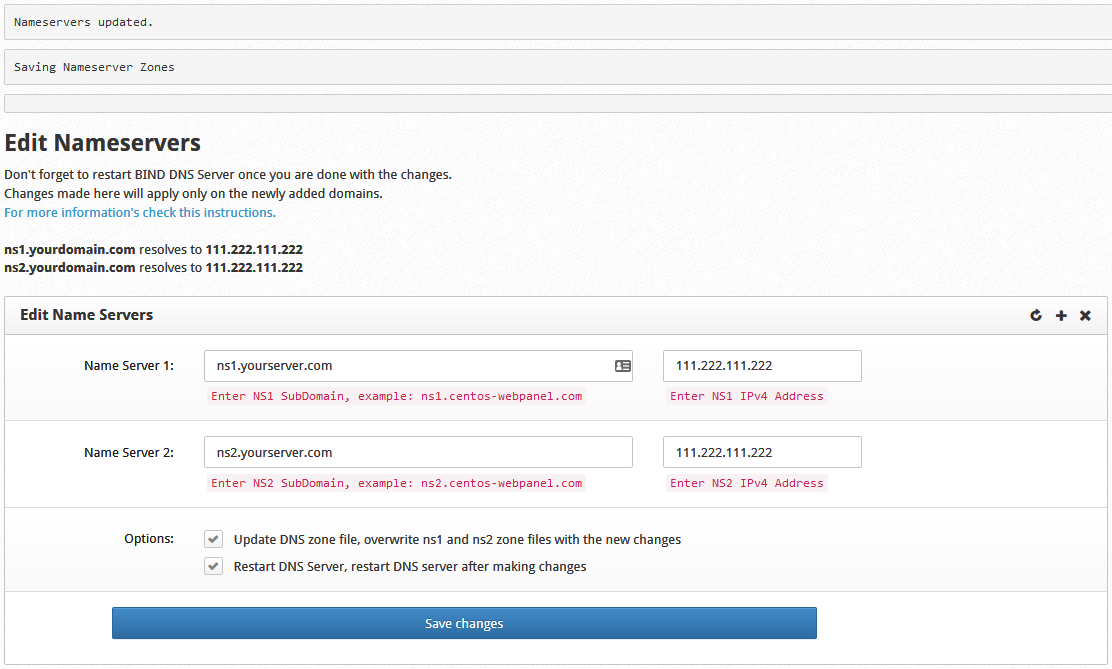
Confirmer la fonctionnalité du serveur de noms
Après avoir défini vos noms de noms au sein du panneau Web Centos, les délais DNS standard s'appliqueront.Une fois que vous avez attendu que la propagation DNS est terminée, vous pouvez effectuer quelques tests pour confirmer vos paramètres.
Étape 1: Clique le Fonctions DNS dérouler.alors Liste des zones DNS


Cela vous montrera toutes les zones DNS actives, y compris la zone principale et les zones de serveur de noms pour le domaine configuré dans la première partie de ce guide.
Veuillez ne supprimer aucune des zones standard, car elles sont nécessaires pour les fonctionnalités de base.
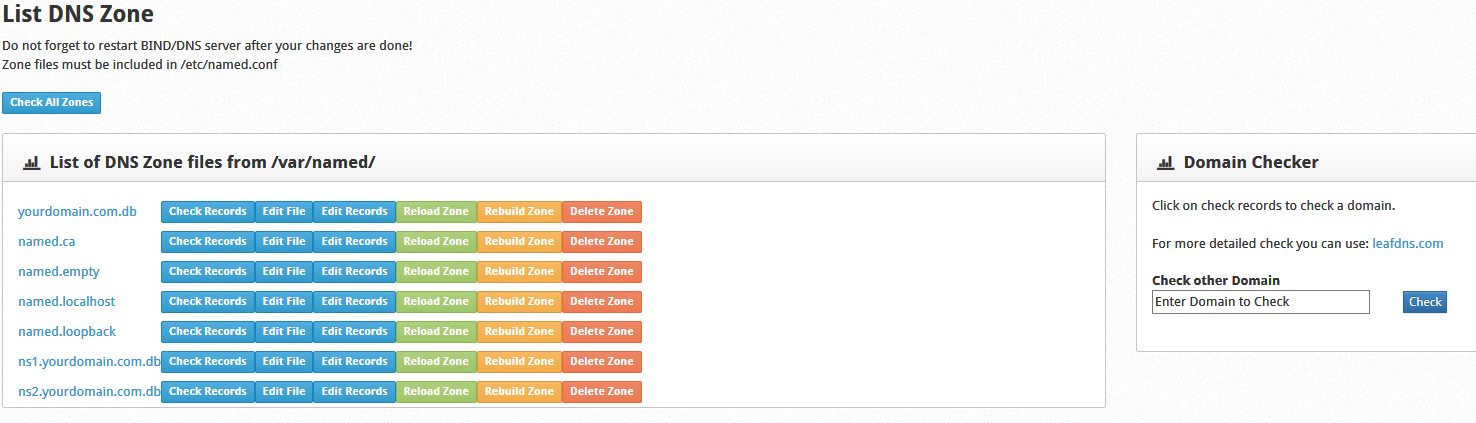
Étape 2: Clique le Vérifier les enregistrements bouton situé à côté de votre zone nouvellement ajoutée.Les résultats de cette vérification apparaîtront sur le côté droit de la page.
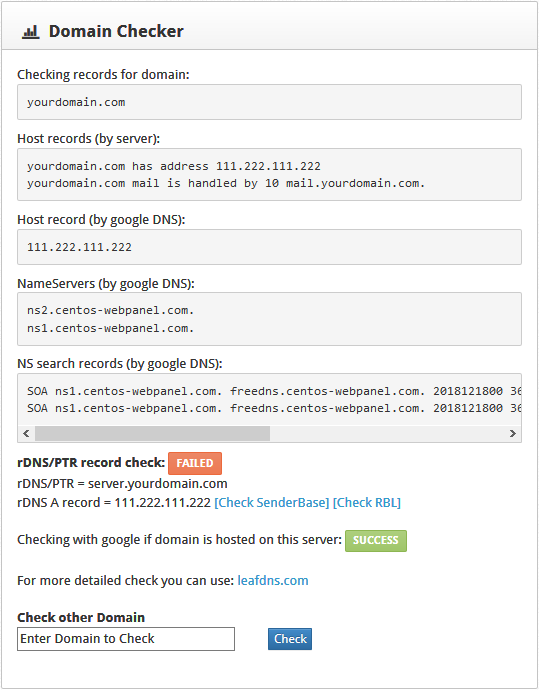
Vous remarquerez peut-être que vos noms de noms indiqués dans les résultats ci-dessus apparaissent toujours comme les serveurs de noms CWP par défaut.Nous allons résoudre ce problème en modifiant votre dossier de début de la zone de domaine (SOA).
Modification de vos enregistrements SOA
L'enregistrement du début de l'autorité (SOA) indique à Internet quoi DNS Nameerver Tie la priorité absolue pour votre domaine.Habituellement, il s'agit d'être défini comme nom de noms de noms principal (c'est-à-dire NS1.Yourdomaine.com).Centos Web Panel, cependant, crée de nouvelles zones DNS à l'aide de sa SOA globale par défaut.Cela signifie que la première zone DNS créée aura sa SOA définie sur NS1.CENTOS-WEBPANELLO.COM.Cette section va discuter de la manière de résoudre ce problème.
Étape 1: Tout en parcourant la page Liste des zones DNS de la liste de l'étape précédente, cliquez sur Modifier des enregistrements sur la ligne contenant votre nouvelle zone DNS.Cela vous amène à la page de l'éditeur de zone pour cette zone.Vous verrez trois emplacements sur la page.
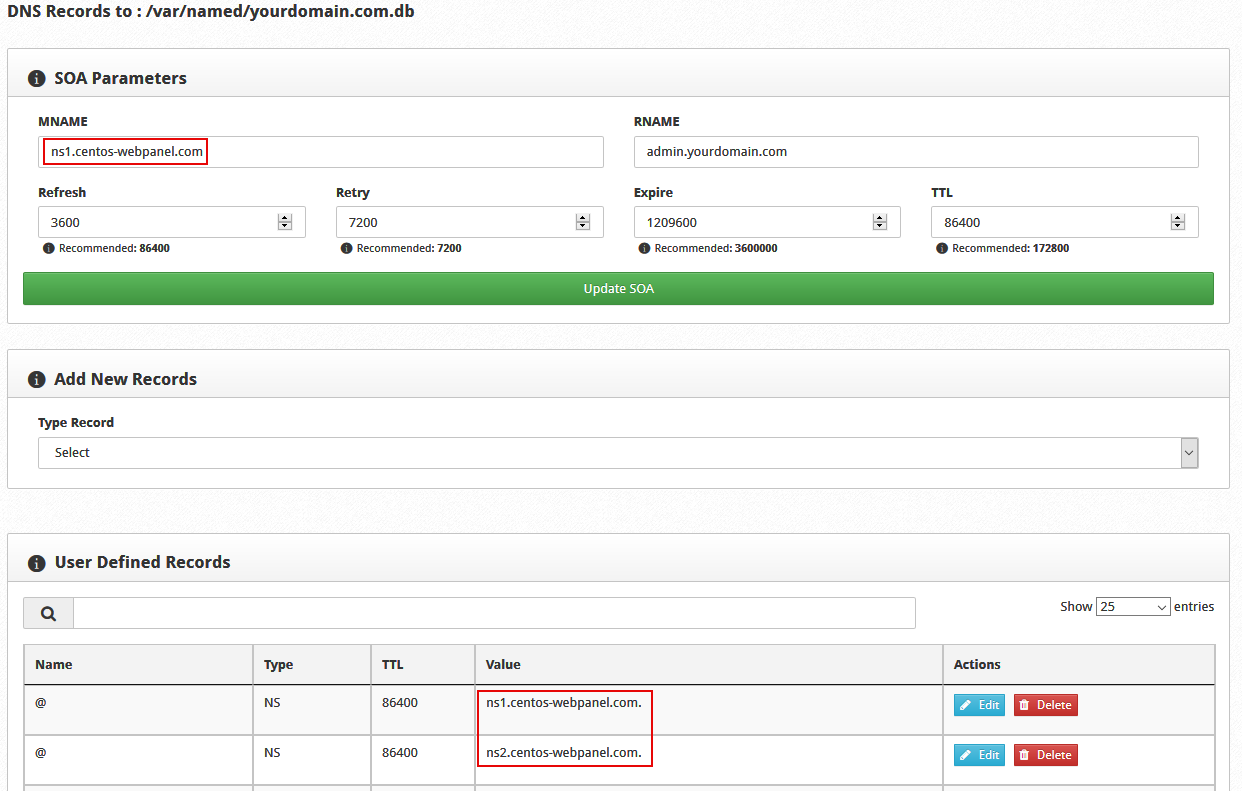
Étape 2: Modifier l'enregistrement répertorié dans le Monnaie boîte montrée dans le Paramètres de SOA panneau.Vous allez mettre cela sur le ns1 Version des noms de noms que vous avez créés.Cliquez sur Mettre à jour SOA Après avoir modifié ce dossier pour commettre les modifications.UNE Succès! La notification apparaîtra dans le coin supérieur droit.
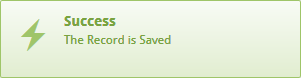
Étape 3: Utilisez le Éditer bouton à côté des enregistrements NS ci-dessous pour changer votre ns1 et ns2 noms de noms.

En cliquant Éditer Modifie la zone de modification d'enregistrement au-dessus du panneau d'enregistrement DNS utilisateur.Tout d'abord, entrez les serveurs de noms que vous envisagez d'utiliser ici.Puis clique Ajouter NS commettre le changement.
Si vous n'incluez pas la finale période (.) À la fin de votre entrée de noms de noms, vous recevrez un URL invalide Erreur lors de la tentative de validation des modifications.Alors assurez-vous d'inclure la finale période (.)
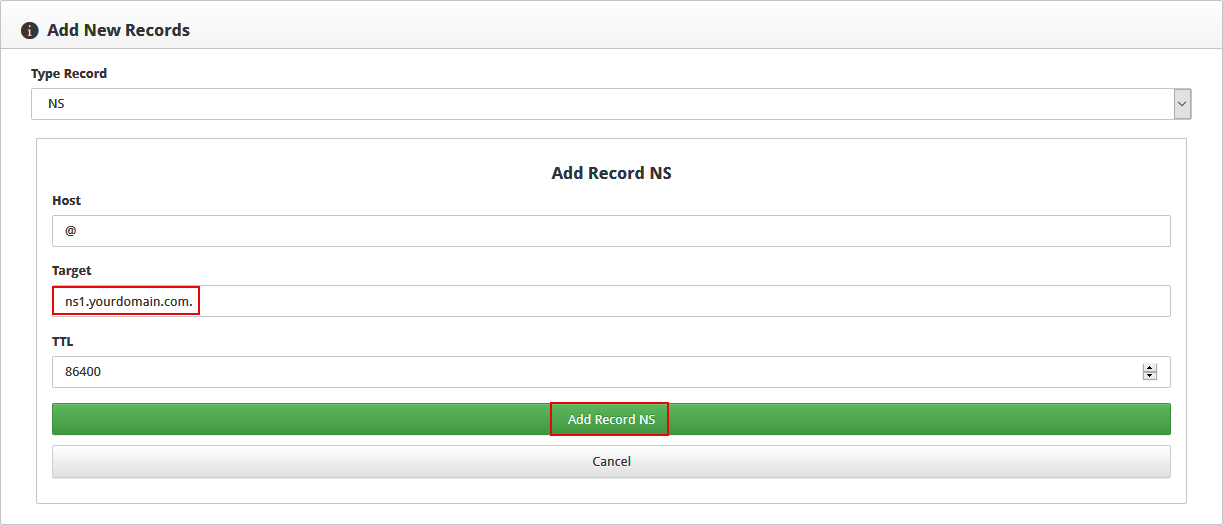
Répétez ce processus pour le deuxième enregistrement de serveur de noms.Vos serveurs de noms seront ensuite envoyés aux serveurs de noms souhaités.
Remarque: Les modifications du DNS peuvent prendre jusqu'à 24 heures pour se propager complètement.S'il ne met pas immédiatement à jour, veuillez attendre les 24 heures recommandées avant de supposer que vos paramètres sont incorrects.
Toutes nos félicitations!Vous avez réussi à configurer des serveurs de noms personnalisés sur votre serveur de panneaux Web CentOS.N'oubliez pas Ajouter l'enregistrement A nom Pour le nom d'hôte, vous avez donné à votre serveur s'il doit être créé.
Écrit par Hostwinds Team / juin 5, 2021
